Apple Diagnostics Mac bilgisayarınızın donanımını kontrol etmek için çok iyi bir yöntemdir. Apple Diagnostics bir donanım sorununun olası kaynağını belirlemeye yardımcı olur, denemek ve sorunu çözmek için ilk adımları sağlar. Ayrıca Apple Diagnostics daha fazla yardım almak için Apple Destek ile iletişim kurmanıza yardımcı olur.
- Önemli: Mac’iniz Haziran 2013’ten önce piyasaya çıktıysa Apple Diagnostics yerine Apple Hardware Test’i kullanın. Yönergeler için Apple Donanım Testi’ni Kullanma makalesine bakın.
- Sorununuzun donanım ile ilgili olup olmadığını belirlemek için bir ön sorun giderme çalışması yapmanızı öneririz. Sorununuzun donanımdan mı yoksa yazılımdan mı kaynaklandığını Mac OS X’de sorunları bulma makalesini izleyerek belirlemeyi deneyebilirsiniz. Apple Diagnostics sorunun kaynağının hangi bileşen olduğunu belirlemenize yardımcı olabilir.
- Apple Diagnostics’i başlatmadan önce klavye, fare, ekran ve Ethernet adaptörü hariç tüm harici aygıtları çıkardığınızdan emin olun. Ayrıca, harici optik sürücüler varsa çıkarın.
- Apple Diagnostics’i başlatmadan önce bir Internet bağlantınız olması gerekir. Bu, Apple Diagnostics’in destek kaynakları önermesini sağlar. Ayrıca, Apple Diagnostics dahili başlangıç disk bölümünde bulunmuyorsa bunun yerine Internet tabanlı bir sürüm başlatılır. Apple Diagnostics’i Internet bağlantısı olmadan da çalıştırabilirsiniz, ancak Apple’a hiçbir sonuç yüklenmez ve Apple Destek web sayfalarına bağlantı yapılmaz.
- Bir Mac dizüstü bilgisayarı test ediyorsanız şu ek adımları uygulayın:
- Test sırasında bilgisayarınızın kapanmasını önlemek için doğru vat değerine sahip AC güç adaptörünü bir AC elektrik prizine takın.
- Bilgisayarınızı altında ve etrafında yeterli hava akışı olmasına olanak tanıyan sert, düz ve dengeli bir çalışma alanına yerleştirin (örneğin bir masa, tezgah veya banko).
Apple Diagnostics’i başlatmak için:
- Apple () menüsünden Sistemi Kapat öğesini seçerek bilgisayarınızı kapatın.
- Bilgisayarınızı açmak için açma/kapama düğmesine basın.
- Hemen D tuşuna basın ve Apple Diagnostics başlatılana kadar basılı tutun.
- Bilgisayar için daha önce bir dil seçtiyseniz “Mac’inizi kontrol etme” ekranı söz konusu dilde görüntülenir.
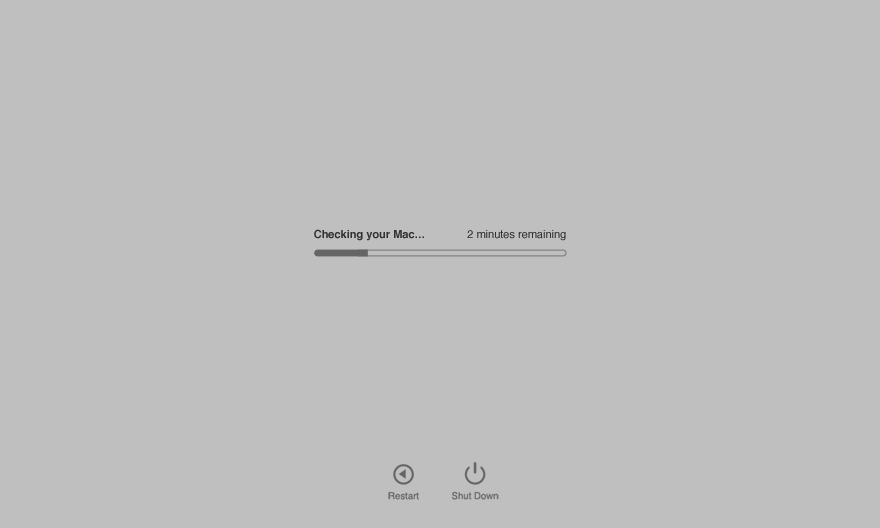 Bilgisayar için bir dil seçmediyseniz dil seçme menüsü görüntülenir. Bir dil seçin; Apple Diagnostics başlar.
Bilgisayar için bir dil seçmediyseniz dil seçme menüsü görüntülenir. Bir dil seçin; Apple Diagnostics başlar.
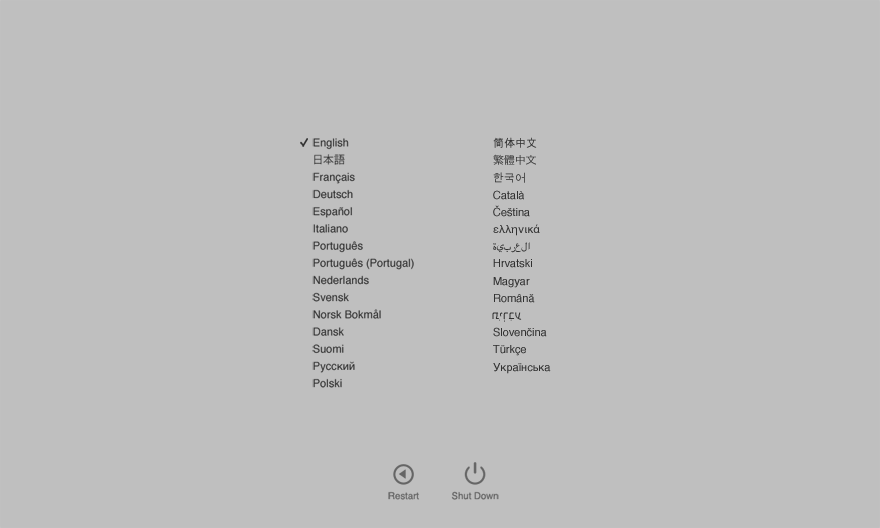
- Temel Apple Diagnostics testinin tamamlanması yaklaşık 2-3 dakika sürer. Tanılama çalışırken bir ilerleme çubuğu testte kalan süreyi gösterir. 
- Hiçbir sorun bulunmazsa: “Hiçbir sorun bulunmadı” mesajı görüntülenir.
- Sorun bulunursa: Apple Diagnostics tamamlanır ve bulunan sorunların kısa bir açıklamasını, bir veya daha çok referans koduyla ve ek yönergelerle birlikte görüntüler. Devam etmeden önce bu referans kodlarını not aldığınızdan emin olun.
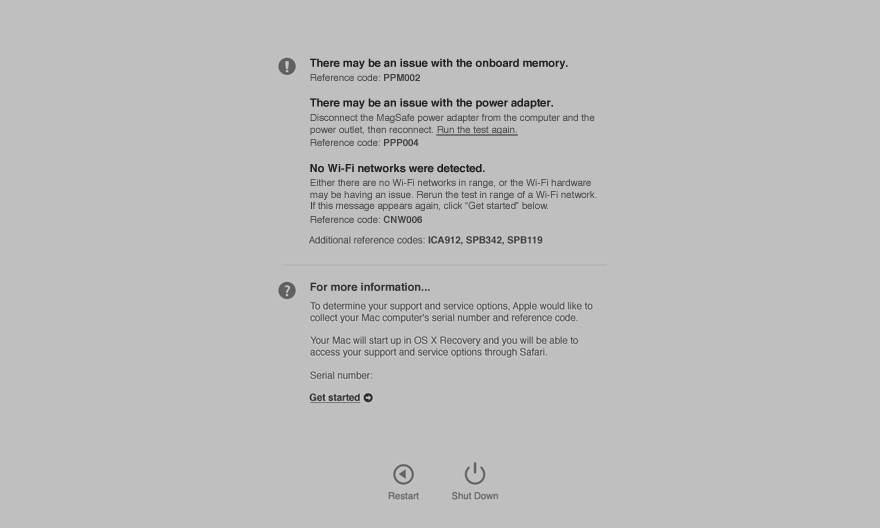
- Apple Diagnostics’ten çıkmak için ekranın altındaki Yeniden Başlat veya Sistemi Kapat öğelerinden birini tıklayın.
- Apple Diagnostics tarafından kullanılan dili değiştirmek için test tamamlandıktan sonra Command-L tuşlarına basın. Not: Bu makalenin devamında klavye kestirmelerinin tam listesi verilmiştir.
Sonraki Adımlar
Apple Diagnostics tamamlandığında bulduğu sorunların kısa bir açıklamasını görüntüler. Bilgisayarınız Internet’e bağlıysa sizi çevrimiçi destek makalelerine bağlamayı önerir.
Herhangi bir sorunla ilgili destek ve servis seçeneklerinizi belirlemek için Başlangıç bağlantısını tıklayın veya Command-G tuşlarına basın. Bunu yaparsanız şunlar olur:
- Bilgisayarınız OS X Kurtarma Modu’nda yeniden başlatılır.
- Bilgisayarınız Internet’e bağlıysa Safari otomatik olarak Apple Destek ve Servis web sayfası ile açılır. Devam etmek için bir ülke seçmeniz ve bilgisayarınızın seri numarası ile referans kodlarını Apple’a göndermeniz gerekir. Başka tanıtıcı bilgi gönderilmez. Devam etmek için “Göndermeyi kabul ediyorum” bağlantısını tıklayın:
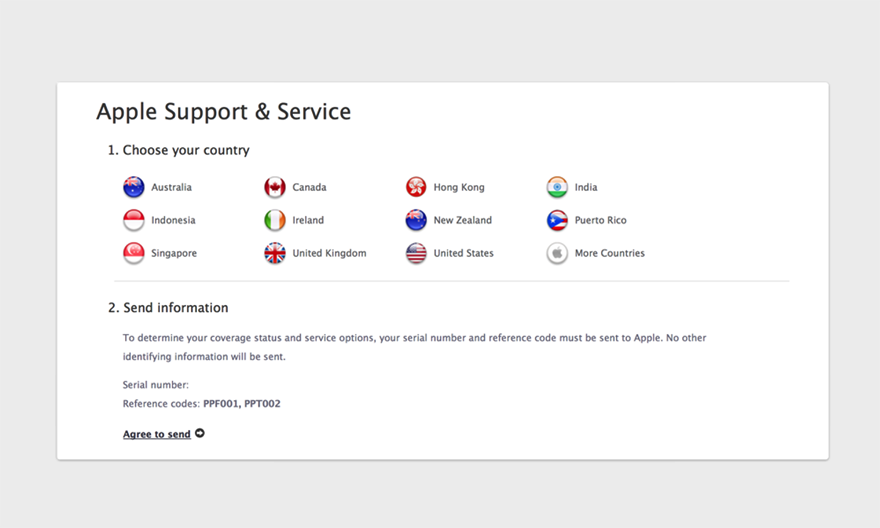
- Bilgisayarınız Internet’e bağlı değilse Safari Wi-Fi üzerinden otomatik olarak Internet’e bağlanmanıza yardımcı olacak bir web sayfası ile açılır.

